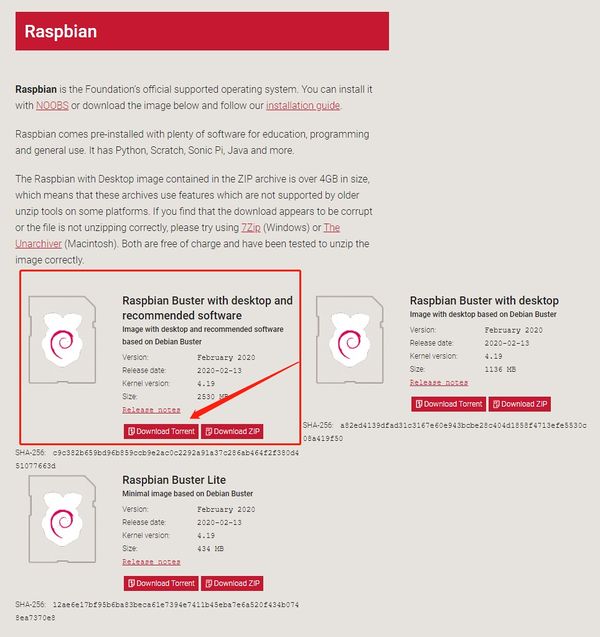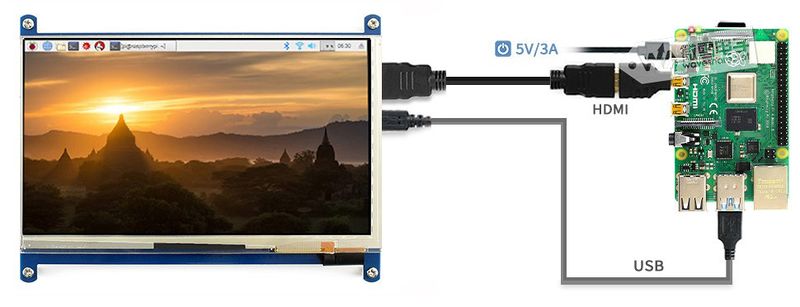“Raspberry Pi 4 Model B”的版本间的差异
来自丢石头百科
小 (文本替换 - 替换“www.waveshare.net”为“{{SERVERNAME}}”) |
|||
| 第14行: | 第14行: | ||
|name = RPi4 B | |name = RPi4 B | ||
|img=<div class="tabber"> | |img=<div class="tabber"> | ||
| − | <div class="tabbertab" title="RPi4 B">[[File:PI4-01.JPG|alt= RPi4 B|360px|link=http:// | + | <div class="tabbertab" title="RPi4 B">[[File:PI4-01.JPG|alt= RPi4 B|360px|link=http://{{SERVERNAME}}/list.html?cat=2|RPi4 B]]</div> |
</div> | </div> | ||
|category1=Raspberry Pi | |category1=Raspberry Pi | ||
| 第57行: | 第57行: | ||
2、 下载系统[https://www.raspberrypi.org/downloads/ (戳我下载)]莓派需要下载最新发布的系统才能使用。<br> | 2、 下载系统[https://www.raspberrypi.org/downloads/ (戳我下载)]莓派需要下载最新发布的系统才能使用。<br> | ||
[[FILE:PI4-02.JPG|600px]]<br> | [[FILE:PI4-02.JPG|600px]]<br> | ||
| − | 3、 格式化SD卡:使用读卡器将SD卡插入到电脑,使用SDFormatter.exe软件格式化SD 卡。[http:// | + | 3、 格式化SD卡:使用读卡器将SD卡插入到电脑,使用SDFormatter.exe软件格式化SD 卡。[http://{{SERVERNAME}}/w/upload/d/d7/Panasonic_SDFormatter.zip 点击这里下载SDFormatter.exe] ,点击格式化格式SD卡。<br> |
[[FILE:PI4-03.JPG]]<br> | [[FILE:PI4-03.JPG]]<br> | ||
| − | 4、 烧写镜像:用Win32DiskImager.exe烧写镜像。选择要烧写的镜像,点击“Write”进行烧写,[http:// | + | 4、 烧写镜像:用Win32DiskImager.exe烧写镜像。选择要烧写的镜像,点击“Write”进行烧写,[http://{{SERVERNAME}}/w/upload/7/76/Win32DiskImager.zip 点这里下载Win32DiskImager.exe]。烧录完成后,会提示你是否要格式化,这里需要点击取消<br> |
[[FILE:PI4-04.JPG]]<br> | [[FILE:PI4-04.JPG]]<br> | ||
5、 启动RPI4B:将烧写完后的SD 卡插入树莓派,接入5V 3A的Type-C接口的适配器启动树莓派。正常可以看到Power灯常亮红色,ACT绿灯闪烁。<br> | 5、 启动RPI4B:将烧写完后的SD 卡插入树莓派,接入5V 3A的Type-C接口的适配器启动树莓派。正常可以看到Power灯常亮红色,ACT绿灯闪烁。<br> | ||
2019年11月19日 (二) 09:22的版本
| |||||||||||||||||||||||||
| |||||||||||||||||||||||||
| |||||||||||||||||||||||||
| |||||||||||||||||||||||||
产品概述
我是树莓派4代B型,相比3B+,我的处理器速度显著提升,拥有丰富的多媒体,多个内存版本和更出色的连接性,集成了连接USB 2和USB 3端口的PCIe链路以及本机连接的以太网控制器,它具有极大改进的GPU功能集,输入/输出速度更快。
产品尺寸
如何使用
1、 准备好:SD卡、读卡器。
2、 下载系统(戳我下载)莓派需要下载最新发布的系统才能使用。
3、 格式化SD卡:使用读卡器将SD卡插入到电脑,使用SDFormatter.exe软件格式化SD 卡。点击这里下载SDFormatter.exe ,点击格式化格式SD卡。
4、 烧写镜像:用Win32DiskImager.exe烧写镜像。选择要烧写的镜像,点击“Write”进行烧写,点这里下载Win32DiskImager.exe。烧录完成后,会提示你是否要格式化,这里需要点击取消
5、 启动RPI4B:将烧写完后的SD 卡插入树莓派,接入5V 3A的Type-C接口的适配器启动树莓派。正常可以看到Power灯常亮红色,ACT绿灯闪烁。
6、 接入屏幕鼠标键盘等外设开始你的树莓派之旅。
相关链接
- 树莓派系列教程:人生若只如初见
- 树莓派系列教程:烧写镜像
- 树莓派系列教程:远程登录树莓派(SSH登陆/远程桌面登陆/串口登陆)
- 树莓派系列教程:更换软件源
- 树莓派系列教程:访问树莓派
- 树莓派系列教程:配置WiFi
- 树莓派系列教程:系统配置(raspi-config)
- 树莓派系列教程:中文输入法
- 树莓派系列教程:摄像头
- 树莓派系列教程:Linux常用命令以及vi/vim编辑器
- 树莓派系列教程:文件共享(samba)
- 树莓派系列教程:wiringPi、bcm2835、python库安装
- 树莓派系列教程:如何点亮一个LED灯(上)
- 树莓派系列教程:如何点亮一个LED灯(下)
- 树莓派系列教程:按键
- 树莓派系列教程:I2C
- 树莓派系列教程:I2C编程
- 树莓派系列教程:I2C总线控制BMP180
- 树莓派系列教程:Serial串口
- 树莓派系列教程:红外遥控
- 树莓派系列教程:RTC
- 树莓派系列教程:PCF8591 AD/DA
- 树莓派系列教程:SPI
- 树莓派系列教程:物联网之MQTT
- Alphabot树莓派教程:变身路由器
- Alphabot树莓派教程:刷LEDE(OpenWRT)系统变身路由器
- 树莓派引脚对照表
- SIM868 ppp拨号上网